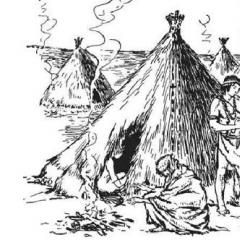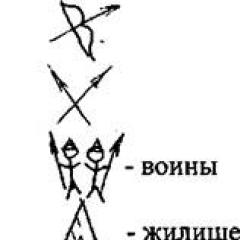Моя реальна швидкість Інтернету. Як перевірити швидкість інтернету на своєму комп'ютері, найкращі методи та поради
Інструкція
Система підключення до провайдера складається з кількох ділянок, а саме: центр обміну трафіком між операторами зв'язку (у Росії - Москва, Новосибірськ, Санкт-Петербург, Єкатеринбург), далі ділянка між цим центром обміну і вашим провайдером, і кінцева ділянка - остання миля, між провайдером і вашим комп'ютером. На останній ділянці швидкість підключення зазвичай більша, ніж заявлена в договорі. Обмеження швидкості залежить від обладнання провайдера.
Швидкість інтернету можна виміряти кількома способами. Можна переглянути покази менеджера завантаження та покази браузера. Також можна переглянути показання лічильника модему або мережного адаптера. Існують ще спеціальні програми-лічильники протоколу IP, програми-брандмауери.
Однак показання менеджера завантаження дадуть вам тільки швидкість скачування із заданого сайту, так само як показання браузера. Ця швидкість залежить від каналів зв'язку. Лічильники модему та адаптера показують швидкість підключення до обладнання провайдера. Реальна швидкість, швидше за все, відрізняється від договірної.
Програми-лічильники протоколу IP правильно вважають передану та отриману інформацію з конкретного сайту так само, як і програми брандмауери. Тому швидкість інтернету прийнято обчислювати на ділянці між комп'ютером та центром обміну трафіком. Для цього існують спеціальні сайти, наприклад: speedtest.net, speed.yoip.ru, softholm.com та багато інших. Відкрийте їх у браузері. Далі виконайте вказівки, наведені на їх сторінках. Для найбільш точного визначення вивантажте всі програми, які можуть вплинути на вимірювання швидкості.
Через деякий час на сайті ви побачите швидкість вашого інтернет-підключення, затримку при передачі пакетів. Якщо швидкість вас не влаштовує, ви повинні повідомити про це провайдера із зазначенням сайту, яким ви користувалися для визначення швидкості.
Майте на увазі, середня певна швидкість буде швидше за все трохи нижче, ніж договірна, і це нормально. Але, звісно, лише у тому випадку, якщо її цифри відрізняються від договірних незначно.
Домогтися максимальної швидкостіпід час роботи в інтернеті не завжди просто. Справа в тому, що швидкість залежить не тільки від вашого підключення та обраного тарифу, але ще від багатьох інших факторів, які, на жаль, часом просто неможливо змінити.
Інструкція
Також для того, щоб досягти максимальної швидкостів інтернеті, необхідно виключити (нехай навіть тимчасово) деякі програми, які працюють прямо за допомогою інтернету. Велике оновлення антивірусної бази, наявність постійно працюючих в системі програм (наприклад, Last FM та інші, куди більш «вагові») швидкості) в велику кількість. Такі програми іноді здатні уповільнювати швидкість інтернет-з'єднання.
Уповільнювати швидкість може й вірус, що у системі. Взагалі, використовуючи інтернет, є можливість заразити комп'ютер небезпечним програмним забезпеченням. Для відбиття вірусних атак, рекомендується скористатися хорошим антивірусом(наприклад, Internet Security). Безкоштовні, як і стандартні антивіруси, не завжди дають великі гарантії захисту
Як дізнатися швидкість Інтернету на комп'ютери windows 7
Хочете дізнатися, як щомісяця заробляти від 50 тисяч в Інтернеті?
Подивіться моє відео інтерв'ю з Ігорем Крестініним
=>>
У кожного користувача мережі обов'язково відбувався той самий дратівливий момент, коли комп'ютер зависає, файли завантажуються неможливо довго, відео гальмує і музика заїкається.
Насамперед, всі починають шукати технічні несправності комп'ютера, встановлюють операційну систему, але після всіх маніпуляцій, картина не змінюється. Тоді й постає питання, в чому полягає проблема?
Не кожен користувач знайомий зі швидкістю свого Інтернету. Вона може залежати від різних показників (починаючи від технічного стану серверів до сьогоднішньої погоди за вікном). Як дізнатися швидкість інтернету на комп'ютері Windows 7?


Ви хочете дізнатися, які помилки роблять новачки? 
99% новачків роблять ці помилки і зазнають фіаско в бізнесі та заробітку в інтернет! Подивіться, щоб не повторити цих помилок. «3 + 1 ПОМИЛКИ НОВИЧКА, ЩО ВБИВАЮТЬ РЕЗУЛЬТАТ».
Вам терміново потрібні гроші? 
Скачайте безкоштовно: « ТОП - 5 способів заробітку в Інтернеті». 5 кращих способівзаробітку в інтернеті, які гарантовано принесуть вам результат від 1 000 рублів на добу та більше.
Тут готове рішення для Вашого бізнесу! 
А для тих, хто звик брати готові рішення, є Проект готових рішень для старту заробітку в Інтернет. Дізнайтеся, як розпочати свій бізнес в Інтернеті, навіть «зеленому» новачкові, без технічних знань, і навіть без експертності.
У цій статті ви дізнаєтесь, як виміряти швидкість інтернету на своєму комп'ютері. Розглянемо найкорисніші сервіси, які з точністю вимірять ваше з'єднання.
Тестування продуктивності вашого інтернету, це проста дія з якою впорається будь-який користувач. Вам не потрібно використовувати додаткове програмне забезпечення, все, що вам знадобиться – це комп'ютер із веб-браузером. Але є також кілька речей, які ви можете зробити, щоб переконатися, що ви отримуєте найточніше читання вашого інтернет-з'єднання.
Налаштування перед перевіркою швидкості
Для досягнення найкращих результатів ви повинні використовувати дротове з'єднання, якщо це взагалі можливо.
Таким чином, вам не потрібно турбуватися про вплив перешкод та продуктивності, які можуть виникнути, коли ви використовуєте Wi-Fi. Якщо у вас є інші пристрої у вашій домашньої мережі, для кращого результатвідключіть всі поточні інтернет-з'єднання, щоб ваша швидкість нікуди не губилася під час перевірки.
Якщо ви не можете підключитися за допомогою провідного з'єднання, а використовуєте лише Wi-Fi, скажімо, у вас MacBook Air, планшет або інший пристрій, не оснащений портом Ethernet, зробіть все можливе, щоб звести до мінімуму перешкоди.
Переконайтеся, що у вашій Wi-Fi мережі немає інших електронних пристроїв, таких як смартфони, планшети, ноутбуки. Тимчасово вимкніть усі інші пристрої з мережі Wi-Fi. Зрештою, ви не хочете, щоб інший комп'ютер у вашій мережі завантажував програмне забезпечення, і навантажував вашу мережу під час запуску тестів.
Перевірте та відключіть усі програми
Перевірте на своєму комп'ютері всі програми, пов'язані з інтернетом, щоб переконатися, що вони не навантажують ваш інтернет канал під час перевірки швидкості.
Перед перевіркою переконайтеся, що ваш комп'ютер не завантажує щось у фоновому режимі. Для цього відкрийте диспетчер завдань у Windows(викликаний натисканням ctr-alt-delete) або Activity Monitor в OS Xі знайдіть мережеву статистику (вона позначена як "Мережа").
Закрийте всі програми на своєму комп'ютері, які навантажують вашу мережу, а також перевірте, щоб програми не завантажували оновлення. програмного забезпеченняпід час перевірки швидкості з'єднання. Якщо ваша операційна система завантажує оновлення, ви можете почекати, коли вона повністю їх завантажить і встановить, а потім ви вже можете зробити перевірку швидкості.
Якщо у вас виникли проблеми з підключенням, зробіть перезавантаження вашого модему або маршрутизатора, вимкніть на кілька секунд, а потім знову увімкніть.
Як виміряти швидкість інтернету на своєму комп'ютері
Вам також потрібно зайти на сайт, натиснути на кнопку "Тестувати"і у вас розпочнеться перевірка швидкості.
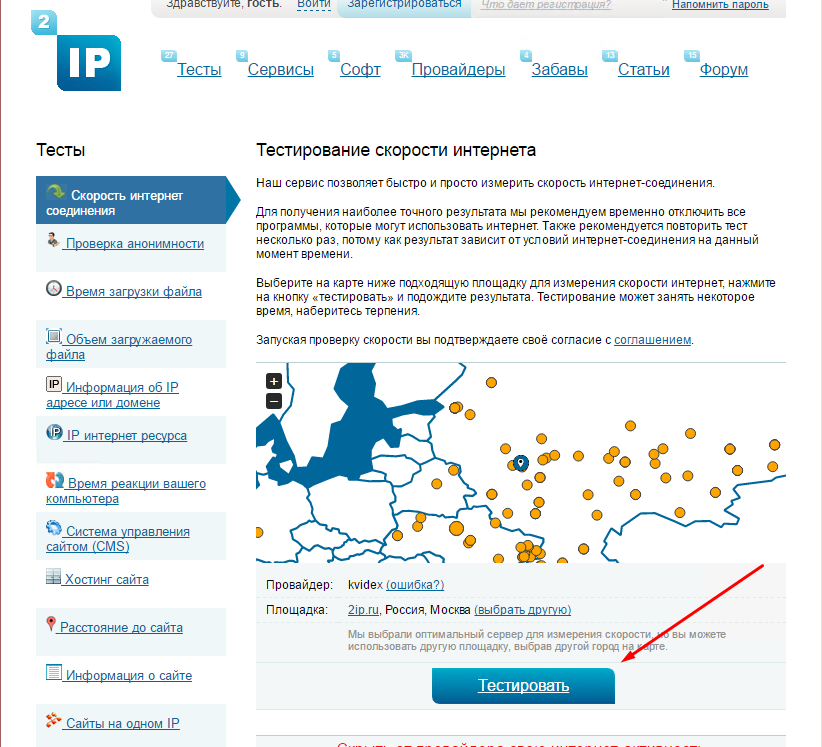
Після перевірки ви отримаєте результат вашої швидкості інтернет з'єднання.
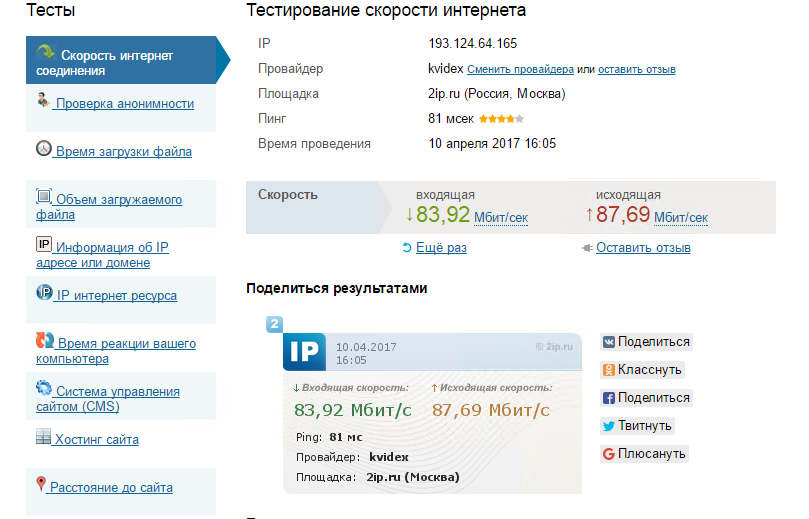
Програма NetSpeedMonitor
NetSpeedMonitor – це програма, яка стежитиме за продуктивністю вашого інтернет-з'єднання.
Якщо ви бажаєте відстежувати продуктивність свого підключення на постійній основі, подумайте про те, щоб встановити таку утиліту, як NetSpeedMonitor: цей безкоштовний інструмент для Windows XP, Vista 7 і Server 2003 буде у вашій панелі завдань і надавати вам інформацію про завантаження вашого з'єднання в режимі реального часу.
Завантажити програму NetSpeedMonitor ви можете по . Встановлюйте програму відповідно до вашої версії операційної системи, 64-біт або 32-біт.
У OS X існує така безкоштовна утилітаяк MenuMeters. Вона також стежитиме за вашою швидкістю інтернету і додатково відстежуватиме інші аспекти продуктивності системи.
Чому повільна швидкість інтернету
Якщо ваше з'єднання не таке швидке, як ви очікуєте, то може виникнути багато різних причин. Це може бути проблемою з вашим обладнанням або може бути проблемою з вашим інтернет-провайдерів. Також перевірте, чи не встановлені, у вас зайві програми які завантажують ваш інтернет, можливо ви підхопили вірус програму, яка може навантажувати вашу мережу.
Якщо ви використовуєте Wi-Fi з'єднання, перевірте якість зв'язку, можливо ви просто знаходиться далеко від вашого маршрутизатора або підключено багато користувачів до однієї мережі. Всі ці причини можуть впливати на загальну швидкість інтернету, тому врахуйте всі ці факти.
Відео: Як перевірити швидкість інтернету на своєму комп'ютері
Для перевірки швидкості підключення до Інтернету може бути багато причин. Можливо, ви підозрюєте, що ваш провайдер не зовсім чесно забезпечує вас швидкістю. А, можливо, вам просто цікаво відстежувати швидкість з'єднання.
Як би там не було, тема досить актуальна. Багато хто хоче дізнатися реальну швидкість свого з'єднання. Зробити це можна без проблем. І навіть не в один спосіб.
Як подивитися швидкість інтернету на Windows 7
Дізнатися швидкість з'єднання з Інтернетом можна кількома способами. Найпростіший – використовувати вбудовані функції Windows. Варто відразу попередити, що цей спосіб не завжди дає точні значення, оскільки провайдер та система можуть рахувати швидкість по-різному. Що робити, щоб дізнатись швидкість інтернету?
Для вирішення цього завдання скористаємося диспетчером завдань Windows. Викликати його можна поєднанням клавіш "Ctrl-Alt-Del". У вікні потрібно вибрати «Диспетчер завдань». У самому диспетчері слід перейти на вкладку «Продуктивність».
Праворуч буде кілька вікон. Вам потрібно буде вибрати вікно під назвою вашого з'єднання. Швидкість з'єднання буде представлена у вигляді графіка. Трохи нижче буде цифрове позначення швидкості.
Як мовилося раніше, цей спосіб дуже надійний. Тому найкраще розглянути інші варіанти.
Онлайн тести швидкості
Існує певна кількість сайтів, створених спеціально для вимірювання швидкості конкретного з'єднання. Найпопулярніші ресурси – speedtest.net та 2ip.ru. Обидва ці ресурси показують досить правдиву інформацію. Все, що потрібно зробити – запустити браузер та ввести в адресний рядок будь-який із цих сайтів. Далі залишиться дотримуватися інструкцій на самому сайті. Зазвичай вистачає натискання однієї кнопки.
Є кілька популярних ресурсів для вимірювання швидкості:
- 2ip.ru;
- speedtest.net;
- speed.io.
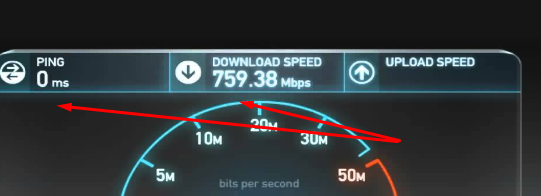
Онлайн тести хороші для визначення поточної швидкості, але статистику видати вони не в змозі. Для цього потрібні спеціальні програми для захоплення та моніторингу трафіку. Лихо лише в тому, що розібратися в них непідготовленому користувачеві складно. Тому найкраще використовувати варіанти простіше. Так воно краще.
Використання
Несподівано самим простим способомвиявляється використання звичайної програми для завантаження торентів. У ній докладно викладена вся інформація про поточне з'єднання та його швидкість.
Потрібно лише пам'ятати, що одиниці виміру у uTorrent та провайдера зовсім різні. Але шляхом нехитрих розрахунків та ігнорування деяких особливостей програми можна обчислити реальну швидкість з'єднання.

Цей спосіб набагато краще онлайн тестів, так як uTorrent показує зміни швидкості з'єднання в реальному часі. А тести показують лише швидкість, доступну в даний момент тестування.
Тільки не забувайте, що провайдер вимірює швидкість у бітах, а uTorrent у байтах. А це зовсім інші цифри. Один байт дорівнює восьми бітам. За цією формулою розраховується реальна швидкістьзавантаження з погляду провайдера.
Висновок
Завершуючи тему про те, як подивитися швидкість інтернету наWindows 7 , слід окремо відзначити все можливі способиданої перевірки:
- системні засоби Windows (Диспетчер задач);
- спеціальні складні програми для аналізу трафіку;
- онлайн тести швидкості;
- за допомогою програми uTorrent.
На мою думку, самим дієвим способомє використання uTorrent. Звичайно, доведеться робити деякі обчислення, але зате у вас завжди буде найдостовірніша інформація про швидкість з'єднання та її зміни.
Хоча, набагато простіше дізнатися про приблизну швидкість за допомогою диспетчера завдань. Вибирайте те, що вам більше до вподоби та перевіряйте на здоров'я.